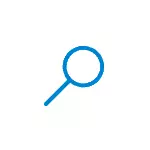
В тази проста инструкция за начинаещите потребители за това как да се премахне търсенето от Windows 10 лентата на задачите, както и някои допълнителни настройки, които могат да бъдат полезни, ако не го използвате. Той може да бъде полезен: какво да правя ако търсенето на Windows 10 не работи.
- Как да деактивирате Windows панел 10 търсене в лентата на задачите
- Видео обучение
Изключване на дисплея на низа за търсене в лентата на задачите
За да премахнете търсенето на Windows 10 от лентата на задачите достатъчно две кликвания с мишката:
- Щракнете с десния бутон върху полето за търсене или изпразните лентата на задачите.
- В секцията за търсене, изберете "Скрити".
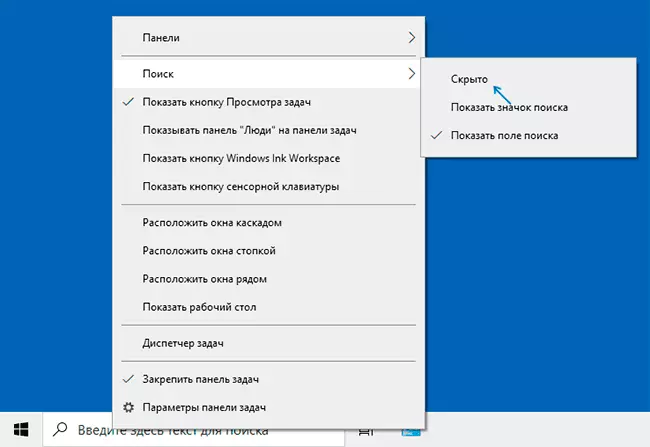
Веднага след това, лентата за търсене спирките показаните - готово.
Ако е необходимо да се премахне нещо от иконите на системата, можете да го направите в контекстното меню на лентата на задачите (например изключат нещото "се показва бутонът задача представяне"), и иконите в полето за известия могат да бъдат в увреждания раздел "Уведомления зона" в лентата на задачите на параметри (долната точка на същото меню).
Ако не планирате да използвате търсачката на Windows 10 и в бъдеще, може да има смисъл да забраните индексирането за това:
- Отидете на контролния панел (с изключен търсене може да се направи по този начин: Натиснете клавишите Win + R, въведете Control и натиснете ENTER). В "View" областта на правото в горната част на панела за управление, разположен на "категории" на "икони".
- Отворете елемента Индекс настройки.
- Кликнете върху "Промяна" и изключете всички места, включени в индексиране.
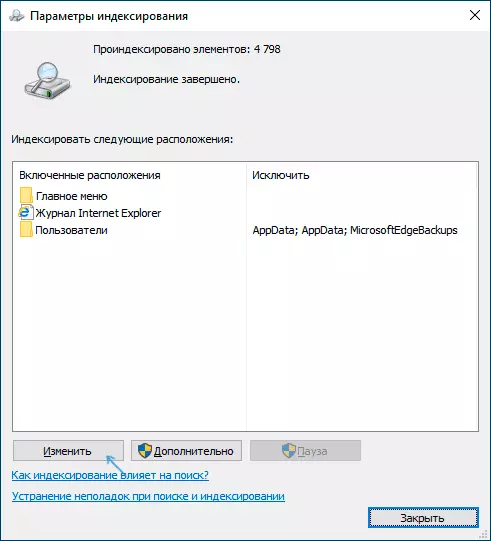
- Също така в проводник, можете да отворите свойствата на локални дискове и отстраняване на "индекса Оставя се съдържанието на файлове на този диск в допълнение към свойствата на файла."
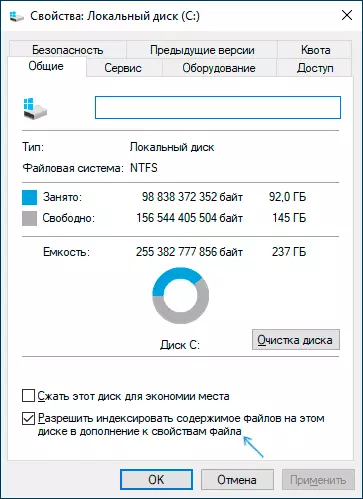
По-подробно по темата: Как да забраните индексирането на Windows 10.
Видео обучение
Надявам се, че всичко е разбираемо и се постига целта. Въпреки това, отново: Аз препоръчваме да използвате Windows 10 търсене - това е удобен и елиминира необходимостта да търсите, където се намира един или друг елемент на системата, която често е полезно за потребителите на начинаещите.
